- Il tentativo di installare il primo importante aggiornamento di Windows 11 potrebbe causare un grosso errore.
- Gli utenti segnalano che l'installazione per la versione 22H2 termina con il codice 0x800f0806.
- Scopri qual è la soluzione alternativa nell'articolo seguente e installa l'aggiornamento.
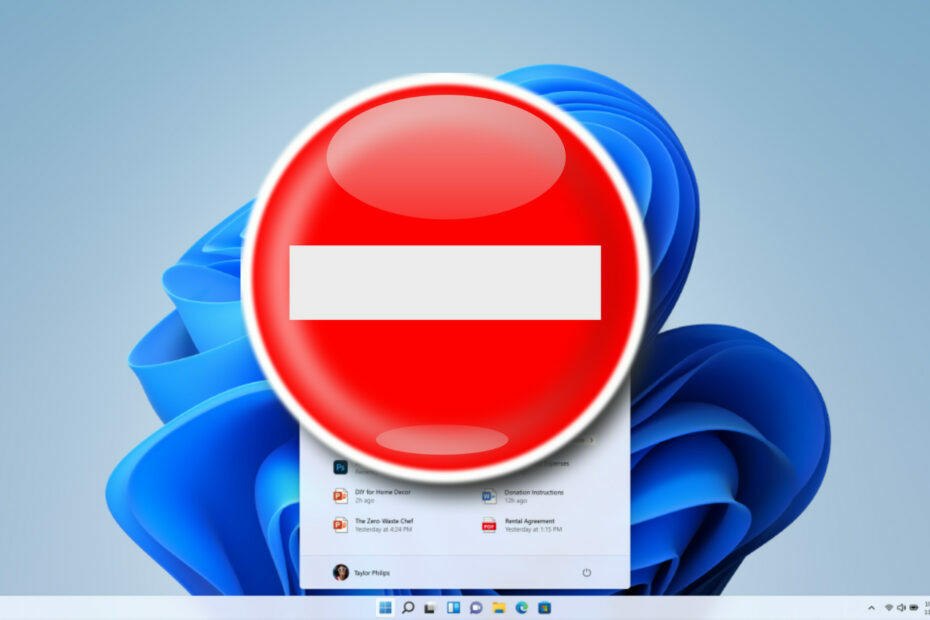
XINSTALLARE CLICCANDO SUL FILE DI DOWNLOAD
Questo strumento ripara gli errori comuni del computer sostituendo i file di sistema problematici con le versioni funzionanti iniziali. Ti tiene anche lontano da errori di sistema, BSoD e ripara i danni causati da malware e virus. Risolvi i problemi del PC e rimuovi i danni dei virus ora in 3 semplici passaggi:
- Scarica e installa Fortect sul tuo computer.
- Avvia lo strumento e Avvia la scansione per trovare i file rotti che causano i problemi.
- Fare clic con il tasto destro su Avvia riparazione per risolvere i problemi che interessano la sicurezza e le prestazioni del tuo computer.
- Fortect è stato scaricato da 0 lettori questo mese.
Sono passati solo un paio di giorni da quando il colosso tecnologico con sede a Redmond ha lanciato il primo importante aggiornamento per Windows 11, e già i problemi stanno iniziando a crescere.
Gli utenti hanno recentemente riferito che l'aggiornamento del 2022 sta causando alcuni problemi piuttosto sgradevoli problemi con le GPU Nvidia. Ora, sembra che l'installazione dell'aggiornamento stesso stia fallendo per alcune persone.
Codice di errore 0x800f0806 è tutto ciò che gli utenti vedono quando provano ad aggiornare la loro versione di Windows 11 a 22H2. Diamo un'occhiata più da vicino a questo errore e vediamo cosa succede.
L'errore 0x800f0806 impedisce agli utenti di installare la versione 22H2
Come abbiamo detto, dal rilascio, molti utenti segnalano problemi e problemi durante il tentativo di aggiornamento a Windows 11 22H2, fornito tramite KB5017321.
Secondo questi recenti rapporti, il processo di installazione per l'aggiornamento non riesce con il fastidioso codice di errore 0x800f0806.
Apparentemente, questo sta accadendo quando gli utenti tentano di eseguire un aggiornamento sul posto tramite Windows Update in Impostazioni a causa di problemi di compatibilità o qualcosa di simile.
Detto questo, sappi che un'installazione pulita sembra funzionare bene poiché nessuno si è ancora lamentato.
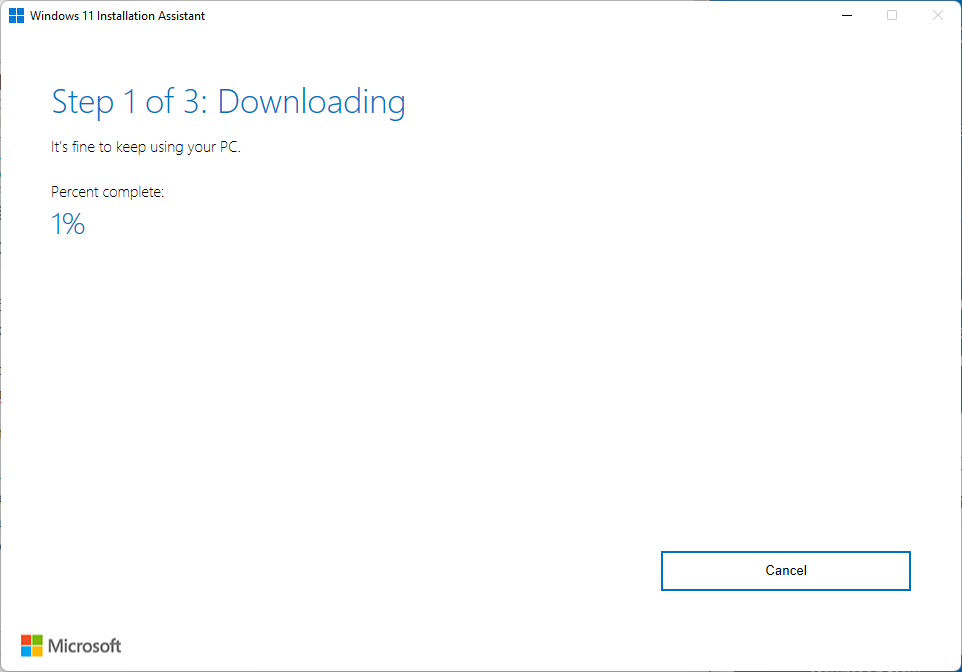
Ma non c'è motivo di preoccuparsi, perché alcuni degli utenti più esperti di tecnologia hanno già escogitato una soluzione alternativa per questo brutto problema.
Cosa posso fare per correggere il codice di errore 0x800f0806?
Apparentemente, da quanto abbiamo appreso dalle segnalazioni degli utenti, il download e l'installazione manuale dell'aggiornamento sembra aggirare questo problema causato dal tentativo di eseguire un aggiornamento tramite Windows Update.
se vuoi farlo anche tu, vai semplicemente da Microsoft Aggiorna il sito web del catalogo e scarica l'aggiornamento di destinazione.
Tieni presente che altre soluzioni note, come l'esecuzione del file sfc /scannow tool tramite il prompt dei comandi o il ripristino del meccanismo di Windows Update non sembra funzionare.
Un altro utente interessato da questo errore di installazione di Windows 11 ha affermato che anche l'esecuzione dell'Assistente all'installazione di Windows 11 risolve il problema.
Se non si dispone di questo software, è possibile scaricarlo da Pagina ufficiale di Microsoft. Hai riscontrato questo errore anche durante il tentativo di installazione di Windows 11 22H2?
Come installo KB5017321?
- Premerefinestre+IOaccedere Impostazioni.
- Seleziona il Aggiornamenti di Windows scheda e fare clic Installa tutto.

- Se non ci sono aggiornamenti in coda per l'installazione, premere il pulsante Controlla gli aggiornamenti pulsante.
Condividi i tuoi pensieri e opinioni sulla tua esperienza con noi nella sezione dedicata ai commenti che si trova proprio sotto.
Hai ancora problemi?
SPONSORIZZATO
Se i suggerimenti di cui sopra non hanno risolto il tuo problema, il tuo computer potrebbe riscontrare problemi di Windows più gravi. Ti suggeriamo di scegliere una soluzione all-in-one come Fortit per risolvere i problemi in modo efficiente. Dopo l'installazione, basta fare clic su Visualizza e correggi pulsante e quindi premere Avvia riparazione.


